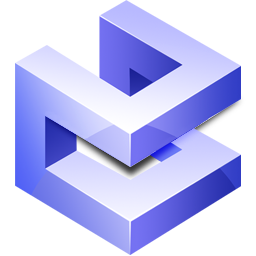
CAXA实体设计2013
附安装教程- 软件大小:1137 MB
- 更新日期:2019-05-13 09:39
- 软件语言:简体中文
- 软件类别:3D/CAD软件
- 软件授权:免费版
- 软件官网:待审核
- 适用平台:WinXP, Win7, Win8, Win10, WinAll
- 软件厂商:

软件介绍 人气软件 下载地址
CAXA实体设计2013是一套面向工业的三维设计软件,该软件主要针对三维设计而开发,在2013版本中无论是3D模型还是2D工程图都支持多文档标签,用户可以方便的在多个文档中切换,程序提供了多个功能模块,可以满足用户的不同设计要求,用户可以根据自己的需要使用改程序完成工作中遇到的所有难题,新版本程序对系统以及计算性能做了大幅度提升以及优化,对多个旧功能进行了优化,小编今天为大家带来的此版本是一款,用户可以免费使用该应用,需要的用户可以下载体验。
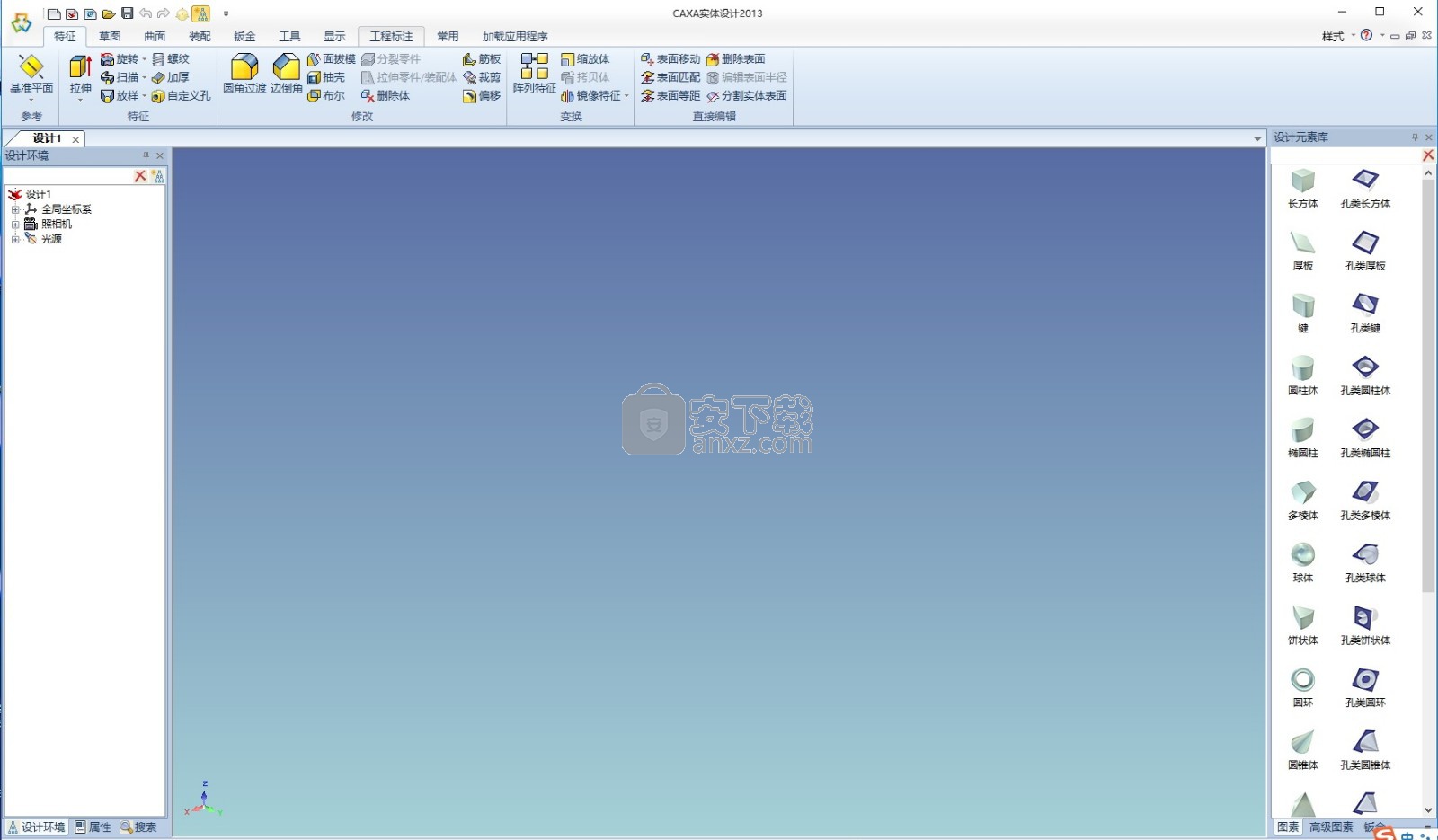
软件功能
零件设计
CAXA实体设计是唯一具有创新模式和工程模式两种几何建模方式的三维CAD软件,既可以帮助用户快速构建3D模型,又能方便用户进行基于历史特征的全参数化设计,实现零件设计中的任何变化,都可以反映到装配模型和工程图文件中,确保数据的一致性和准确性。
装配设计
快速方便装配设计,精确验证干涉情况、直接进行各种属性计算,可快速创建高质量的数字样机。
CAXA实体设计有常用的三维球、无约束装配和约束装配三种装配方式,能快速方便的对零件进行装配定位。还有智能装配功能,通过设置附着点进行智能装配。结合设计元素库和参数化的变型设计功能可以实现参数化的智能装配,并确保每个零件的位置正确,大幅提高工作效率。
草图、2D转3D
强大的符合工程定义的草图工具,提供了方便各种2D曲线、构造线、草图等的选取和绘制功能,丰富的几何约束和状态显示控制功能。
支持直接读入并处理.dwg/.dxf/.exb文件,完全消除了从2D到 3D的转换困难。同时可以方便、灵活、精确地实现草图基准点、基准轴、基准面的设定及变换,并且支持直接拷贝二维几何到三维草图中。
钣金零件设计
提供了强大的直板、弯板、锥板、内折弯、外折弯、带料折弯、不带料折弯、工艺孔/切口、包边、圆角过渡、倒角等钣金图素库,以及丰富的通风孔、导向孔、压槽、凸起等行业标准的参数化压形和冲裁图素库;用户可对弯曲尺寸、角度、位置、半径和工艺切口进行灵活控制。提供了强大的草图编辑、钣金裁剪、封闭角处理、用户板材设定和钣金自动展开计算等功能,在新版本中增加了放样钣金、成型工具、斜接法兰、实体面转换钣金等功能。
3D曲线搭建与曲面造型
独特的3D曲线搭建方式及工程数据读入接口。提供了创建3D参考点、3D曲线、2D曲线类型,生成曲面交线、投影线、包裹线、实体与曲面边线以及 3D曲线打断、曲线裁剪、曲线组合、曲线拟和、曲线延伸等的编辑和借助三维球的曲线变换、绘制功能。并可利用.txt/.dat工程数据文件读入并直接生成空间 3D曲线。为复杂高阶连续曲面的设计提供了强大支持。
多样的曲面造型及处理方式。提供了包括封闭网格面、多导动线放样面、高阶连续补洞面、导动面、直纹面、拉伸面、旋转面、偏移面等强大曲面生成功能,以及曲面延伸、曲面搭接、曲面过渡、曲面裁剪、曲面补洞、还原裁剪面、曲面加厚、曲面缝体、曲面裁体等强大曲面编辑功能,能够实现各种高品质复杂曲面及实体曲面混合造型的设计要求。
动画机构仿真
专业级的动画仿真功能,助您轻松制作各种高级的装配/爆炸动画、约束机构仿真动画、自由轨迹动画、光影动画、漫游动画,以及透视、隐藏、遮挡等特效动画等,并可输出专业级的虚拟产品展示的3D影片。帮助您更全面的了解产品在真实环境下如何运转,最大程度降低对物理样机的依赖,从而节省构建物理样机及样机试验的资金和时间,缩短产品上市周期。在新版本中增加的3D背景(Skybox)可以真实的模拟3D环境。
专业级渲染
专业级的3D渲染功能可以对3D模型进行演示、交流及材质研究。结合照片工作室场景可生成逼真的产品仿真效果,并可输出专业级的虚拟产品广告图片或3D影片。
参数化变型设计
开放、友好、简单而灵活的参数化与系列化变型设计机制,帮助用户轻松地进行系列件参数化设计,也可以通过配置来控制参数使变型计更加灵活、实用。
数据交换
CAXA实体设计助您彻底消除、处理和使用各种CAD设计数据相互转换和交流的障碍。
CAXA实体设计提供了 ACIS和Parasolid最新版本,支持 IGES、STEP、STL、 3DS、VRML等多种常用中间格式数据的转换,特别支持 DXF/DWG、Pro/E、CATIA、UG等数据文件,并能对特征进行编辑修改和装配。支持输出3D PDF技术文档,支持从软件中直接发送邮件发布到网站上,或者把设计零件直接插入报告、电子表格或任何其他支持OLE2.0的应用程序。
集成和协同
基于Web的PLM协同设计解决方案的重要组件,为基于网络的设计生成、交流共享和访问提供了协同和集成的能力。通过添加外部程序,以及与CAXA图文档管理方案, CAXA工艺解决方案、CAXA制造解决方案等无缝集成,构建出功能强大的业务协同解决方案。与CAXA协同管理平台对接后可以进行设计过程的审签,版本管理、文件浏览、零件分类管理等。
软件特色
测量工具交互的改进
增强了测量功能的交互性,可以直观的显示测量对象在X/Y/Z三个方向的尺寸,角度测量的结果也更加直观清晰。
视向切换支持渐变效果
在进行视向切换时支持渐变的动画效果
显示、隐藏零件内的草图、3D曲线、曲面
可以使用右键菜单中的命令显示、隐藏零件内的草图、3D曲线、曲面
装配交互方式的改进
约束装配时鼠标移动到零件上自动显示基准面
在使用约束装配进行装配时,当鼠标移动到零件上时零件中的基准面会自动显示出来(注意:此功能仅适用工程模式零件),可以选择这些基准面添加约束,如果想让选择的基准面一直显示,
零件设计的改进
草图过约束交互的改进
当草图中出现过约束的尺寸时,系统会自动判断出过约束的尺寸并在属性对话框中显示这些尺寸,你可以选择删除以解除过约束状态。
草图约束状态提示
在草图绘制过程中系统能够自动判断草图的约束状态,并可以将过约束的尺寸或几何约束在命令窗口中显示出来,用户可以方便的删除多余的约束。
直接编辑
移动或旋转曲面时支持相切控制
在进行表面移动或旋转时支持自动调整与其相切的面的形状以保持相切关系,在以前的版本中做同样的操作会失败。
支持自动识别阵列的几何并重新定义
在2013版本中增加了对几何体中包含的阵列几何自动识别的能力,可以通过一个特征面拾取功能方便的识别阵列特征,并支持重新定义阵列参数
曲线曲面
曲面缝合
可以将多张曲面通过曲面缝合命令组合到一起,如果这些曲面可以构成封闭的体,则自动将它转换为实体,通过控制缝合精度可以自动忽略小于缝合精度的缝隙。
裁剪功能的增强
曲面创建交互的改进
在创建曲面时,系统会自动检测线框的合法性,并给出不相交部分的间隙距离
曲面创建功能的增强
在创建曲面时增加了合并曲面的能力,可以将新创建的曲面和原来的曲面合并,这个功能支持旋转面、导动面、放样面、网格面、直纹面。
钣金功能的改进
钣金折弯标注
在创建钣金零件的工程图时可以自动标注折弯角度和折弯半径。可以通过编辑钣金折弯标注修改钣金折弯的参数。
装配功能的改进
大装配模式
大装配模式是为了提高在进行大型装配体操作性能的一组参数设置,首先设置大型装配的零部件数量閥值,当打开装配体或进行装配时系统如果发现零部件数量超过这个閥值,将开启大装配模式。
安装步骤
1、下载并打开安装数据包,得到相关的数据文件
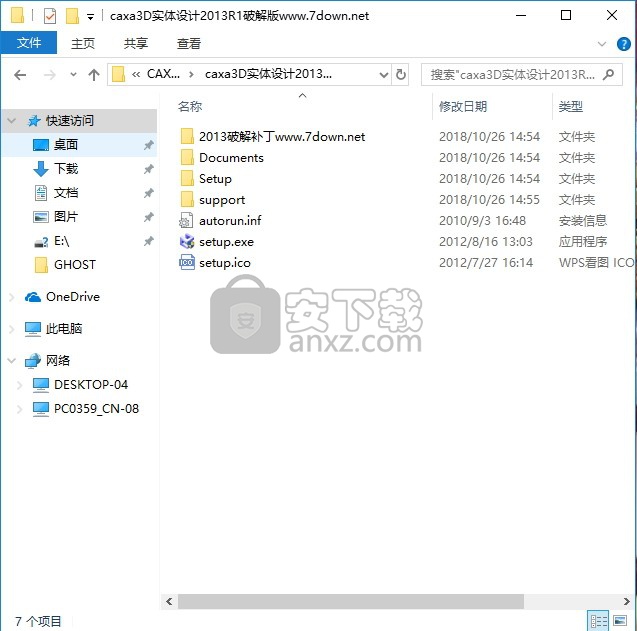
2、打开文件夹,解压数据文件,双击应用程序进行安装
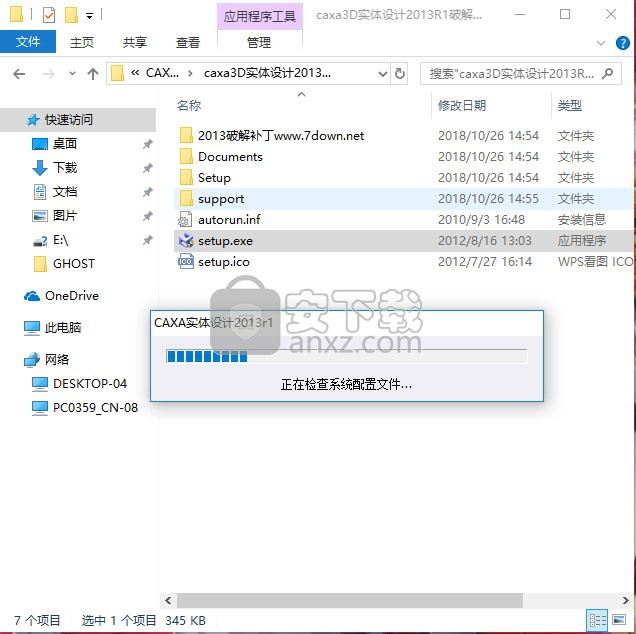
3、弹出选择语言界面,点击选择熟悉的语言进行程序安装

4、根据需要选择组件进行程序安装,选择程序安装路径
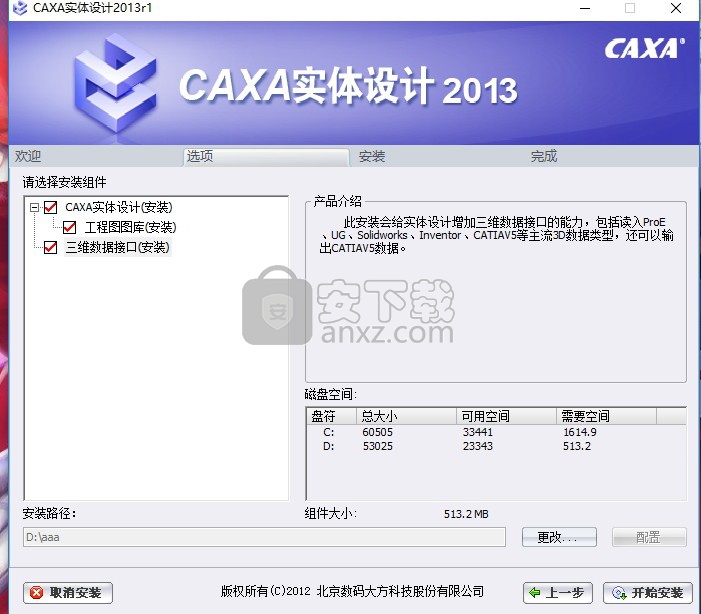
5、核对程序安装信息,点击安装按钮

6、等待加载进度条加载完成

7、弹出程序安装完成界面,点击完成按钮即可
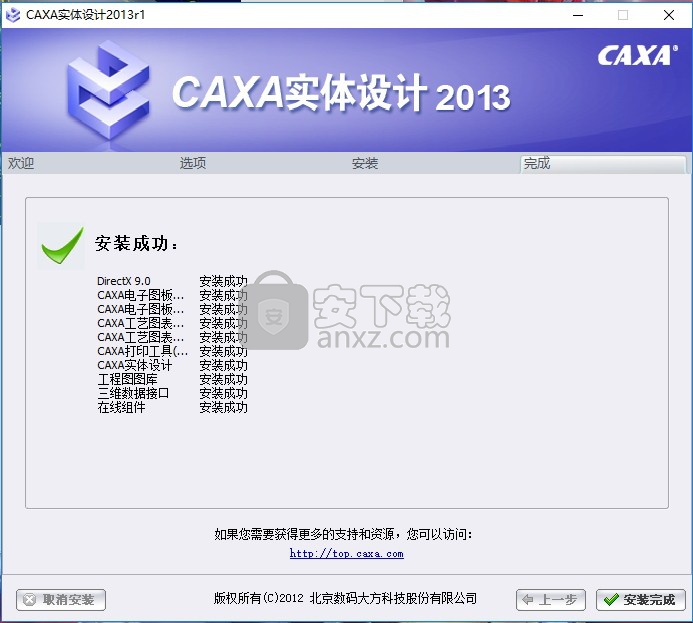
方法
1、先不要运行程序,打开安装数据包,将文件夹内的文件复制到粘贴板
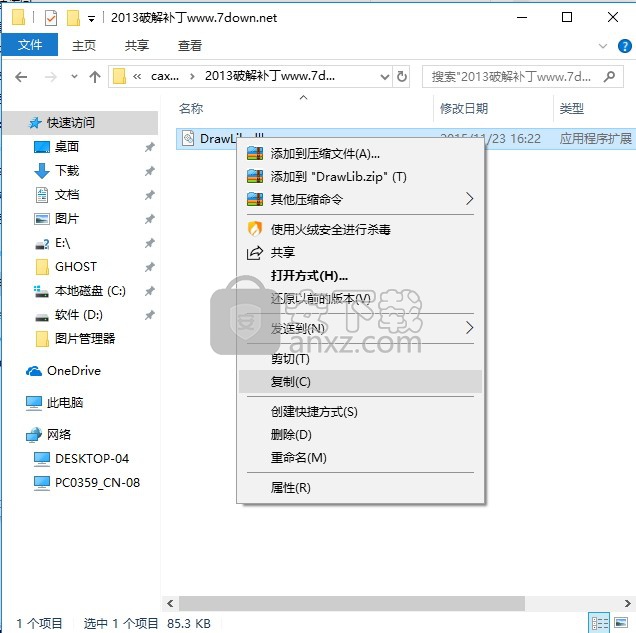
2、将复制的内容粘贴到安装目录文件夹下
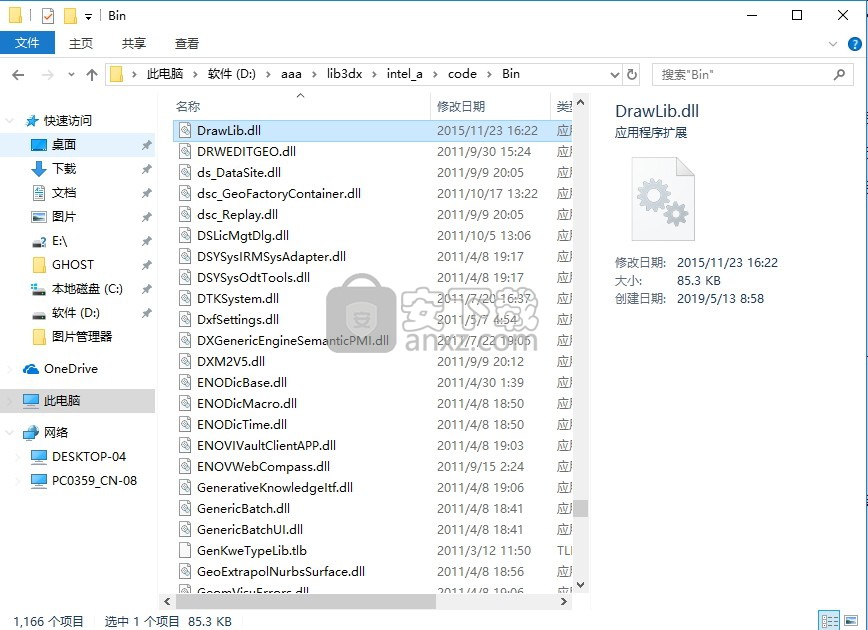
3、完成以上步骤即可将应用程序完成
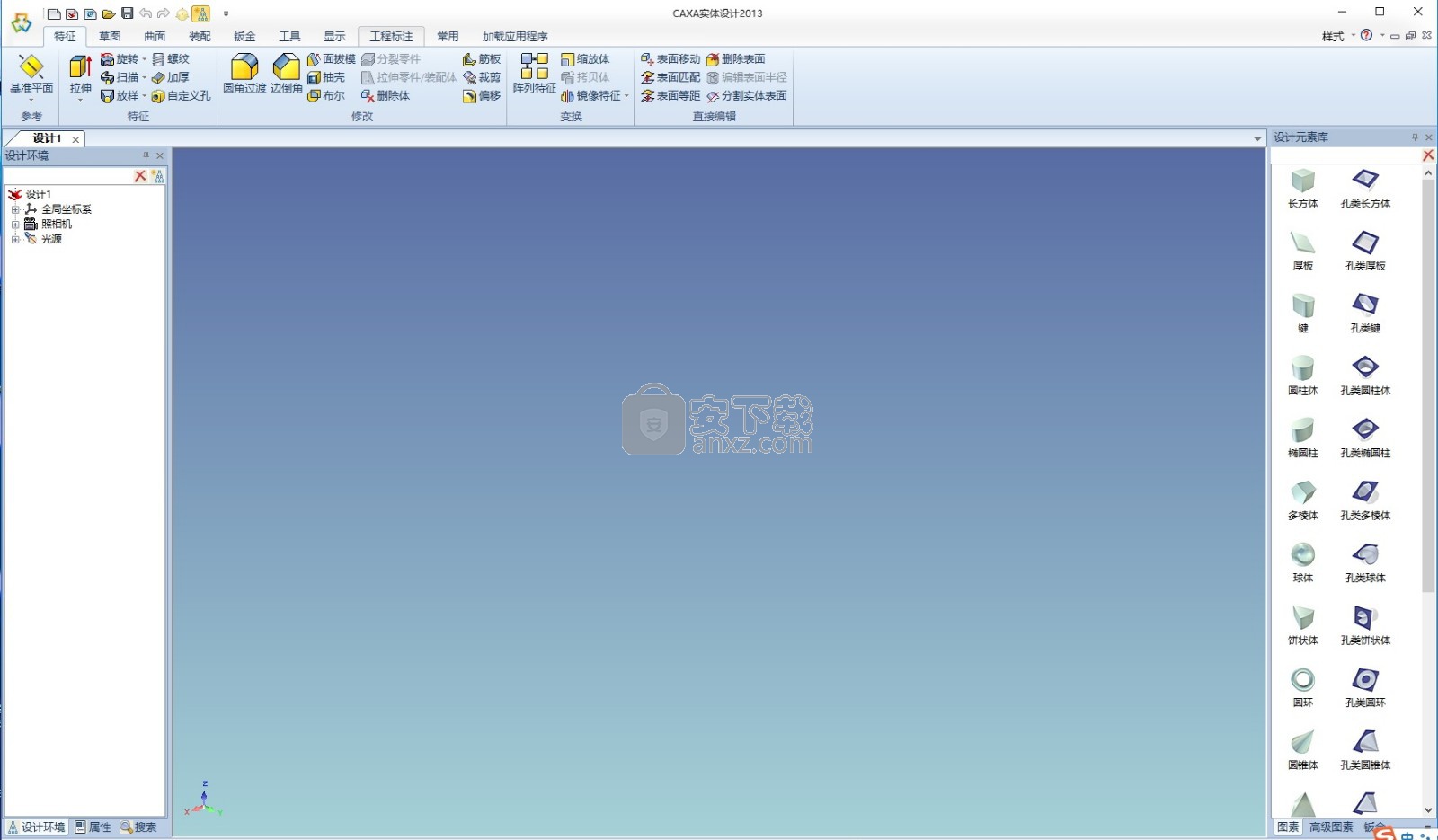
使用说明
从CAXA实体设计中输出零件与其他项时,可将其转换成另一个程序使用的数据格式,转换成功并保存后,可在相应的应用程序中打开此文件。
CAXA实体设计中输出文件或数据类型有以下四种:
零件文件: 供其它CAD/CAM应用程序使用。
图纸文件: 供其它绘图应用程序使用。
图像文件: 供其它图形图像处理程序使用。
动画文件: 供其它动画程序使用。
其中图纸文件、图像文件、动画文件的输出前面已经介绍,本节主要介绍从CAXA实体设计中输出零件文件。
1.输出零件的文件格式
CAXA实体设计能输出下列多种格式的零件。括号中的是各格式输出文件的扩展名。
ACIS Part(.sat), Parasolid(.x_t), STEP AP203(.stp), STEP AP214(.stp),
IGES(.igs), CATIAV4(.model), Granite One(.g),
Pro/E中性文件(.neu), 3D PDF File(.pdf),Universal 3D File(u3d),
HOOPS文件(.hsf),3D Studio(.3ds), AutoCAD DXF(.dxf),
Wavefront OBJ(.obj), POV-Ray2.x(.pov),
Raw triangles(.raw),STL(.stl), VRML(.wrl), Visual Basic File(.bas)
各格式的文件用途和性能各不相同,也不同于CAXA实体设计文件格式,因此输出文件的性质取决于目标格式。
输出类型、版本的选择取决于目标系统支持类型及版本。
注意:
1)不论输出何种格式,零件中压缩或隐藏项目均不输出,即按没有压缩或隐藏项目输出零件。
2)要输出装配件,需单击“装配”用工具,将各自独立的零件装配起来。
2.输出步骤
下面介绍的是输出零件的一般步骤。
(1)打开含有要输出项的文件。
(2)在背景中选择要输出的零件或装配件(选中的零件呈蓝边加亮显示)。
(3)选择“文件->输出->零件”命令,出现“输出文件”对话框。如下图所示。
(4)选择目标文件夹, 在文件名选项中,输入要输出文件的文件名。
(5)打开“保存类型”下拉列表,选择输出文件格式,单击“保存”。

输出零件对话框
选择不同的“保存类型”类型,有些会出现一对话框,用来定义输出选项,下面将分别进行介绍。
注意:要输出上述(1)至(7)项格式零件,在背景中要先单击拟输出的零件或装配件,使之呈图素状态。有些格式可输出背景中一切,若只输出单一零件或装配件,可选中此零件,再继续。
3.输出数据的属性选项
以某一种格式输出CAXA实体设计文件时,可选择要输出的属性。其选项有:
(1)材质:CAXA实体设计零件表面材质是可编辑的位图图像,选上述某些格式输出零件时可输出材质信息及用于生成材质的图像文件。
(2)色彩:与材质选项类似。
(3)环境:3D设计环境三要素(CAXA实体设计视向、光源、背景图或色彩)的总括术语。
(4)背景中所有零件:可按任意格式输出单个零件或装配件。但大多格式不必选择。如未选择背景中任何零件可装配件,CAXA实体设计将输出3D背景中的所有零件。
以上选项都是可选项,椐实际需要情况选取,如可选择输出光源而不输出视向。表14-2对输出文件格式的属性进行了总结。表中“可”表示:可输出该选项,“否”表示:不可输出该选项。在目标应用程序中打开输出文件时,与在CAXA实体设计中查看的情况相同。
表14-2 按文件类型划分的输出性能
文件格式材 质色 彩环 境背 景
ACIS否否否否
Parasolid否否否否
STEP AP203否否否否
IGES否否否否
CATIA否否否否
HOOPS否否否否
3D Studio可可可可
AutoCAD DXF否可否可
Wavefront OBJ可可否可
POV-Ray否可可可
Raw triangles否否否可
STL否否否可
VRML可可可可
Visual Basic否否否否
续表
上述16种输出类型中,某些格式允许自定义输出过程,当以这些格式输出零件时,会显示带有输出选项的对话框。下面将分别介绍,但各格式中相同的选项不重复介绍。
(1)输出 POV-Ray 2.X文件
选择以POV-Ray 2.X格式输出零件时,完成一般步骤,单击保存后立即出现,如图所示“POV 2.X输出”选项对话框。

“POV 2.X输出”选项对话框
其上各选项功能如下:
1)行尾 确定输出文件中标记一行正文结束点的字符。选择与输出文件的目标
系统对应的选项。
PC 如在一台IBM PC兼容计算机上使用输出文件,选择此选项。
Unix 如在运行Unix操作系统的计算机上使用输出文件,选择此选项。
Mac 如在一台Apple Macintosh计算机上使用输出文件,选择此选项。
2)环境 允许输出背景的属性
输出视向 选择此项,可输出背景中的视向视角。即在目标应用程序中打开输出文件时,零件按CAXA实体设计中的视角显示。
输出光源 选择此项,可输出背景中的光源。
输出背景 选择此项,可输出背景中背景的图像或色彩。
(2)输出IGES文件:
以IGES格式输出零件时,完成一般步骤,单击保存后立即出现,“IGES输出”选项对话框,如图所示。

[IGES输出] 选项对话框
其上各选项功能如下:
1)输出定制 此选项的下拉式列表将显示CAXA实体设计可以自定义的IGES输出选项,以获得最佳的交互操作性所对应的软件系统。有关输出定制所涉及的数据格式,见附表1。
2)输出格式
实体 选择此项,可将ACIS或 Parasolid模型输出到IGES实体上。
剪裁曲面 选择此项,可将ACIS或 Parasolid模型输出到没有拓扑信息
的IGES平整曲面上。输出的文件与IGES版本4.0相兼容。
曲线 选择此项,可删除所有的拓扑要素而只输出曲线。这会在IGES内
产生零件的网架形状。
3)以NURBS方式输出所有曲面 选择此项,可创建IGES文件,此类文件将解析曲线和曲面转换成NURBS形状。
注意:
输出定制设置为“Standard 标准”或AutoCAD时,所有输出格式选项和NURBS。选项都是可用的。
(3)输出3D Studio文件
以3D Studio格式输出零件时,“3D Studio输出”选项对话框,如图所示。
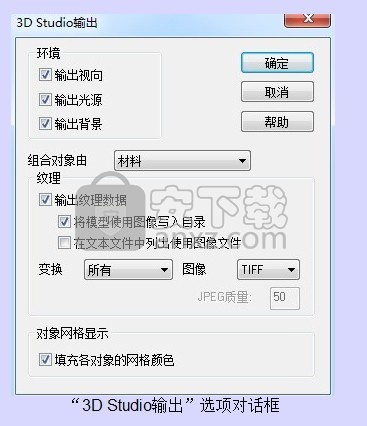
“3D Studio输出”选项对话框
其上各选项功能如下:
1)环境: 可选择是否输出视向、光源、背景。
组合对象由: 此选项用来选取组成3D Studio对象的各项。从下拉列表中选:
Material(材料): 选择此项,所有使用相同材料的表面都按单个对象输出。
faces(表面): 选择此项,可将零件的各表面按独立对象输出。
邻近的和材料: 选择此项,所有触及到的使用相同材料的所有物体都按一个对象输出。
2)纹理: 选择输出零件表面材质的有关选项
输出纹理数据 选择此项,可以规定将CAXA实体设计零件上的表面材质包括在输出文件中。
将模型使用图像写入目录 选择此项,可将生成CAXA实体设计零件上的表面材质的图形文件复制到与输出零件相同的目录中。
写.TXT文件列出使用图像文件 选择此项,可让CAXA实体设计生成能够列出与输出零件相关的图形文件的文本文件或清单。除了扩展名为.txt外,清单文件的名称与零件文件的相同。
3)变换: 选择此项,可以将形成表面材质的图形文件转换成特定格式文件。可从下拉列表中选择:
All(全部) 选择此项,可转换所有的文件。
Unsupported(不支持) 选择此项,可转换属于3D Studio不支持的图形格式的文件。
4)图像: 从该项的下拉列表中选择转换后的图像文件所需的图形格式。其选项有:TIFF、TGA、JPEG、GIF图形格式。
5)JPEG 质量: 若图像框选择了JPEG格式,则此选项会自动激活,该选项可控制图像的质量。输入0和100之间的数值。数值越大质量越好,但文件会随之变大。
6)填充各对象的网格颜色: 选择此项,输出文件的每个网格内的矢量线上使用不同的颜色。取消此选项,所有网格都以白色矢量出现。
注意:如果零件含有使用幻灯片投影机投影方法的材质,输出文件中可能无法出现正确的结果。如输出零件上的材质严重变形,使用“自然”或其它投影方法。可将彩色材质或表面装饰输出到3D Studio文件中,但二者不能同时输出。如该零件上同时含有二者时,CAXA实体设计输出的是彩色材质而不输出表面装饰。
(4)输出AutoCAD DXF
以AutoCAD DXF格式输出零件时,“AutoCAD DXF输出”选项对话框,如图所示。

AutoCAD DXF输出选项对话框
其上各选项功能如下:
行尾: 确定输出文件中标记一行正文结束点的字符。选择与输出文件的目标系统对应的选项。
实体类型 :
3D面: 选择此项,可使用3D FACE格式输出零件。
多边形网格: 选择此项,得到3D FACE格式提供的更多的连续性。
写颜色: 选择此项,输出带色彩的零件表面。
(5)输出VRML 2.0文件
以VRML格式输出零件时,“VRML输出”选项对话框,如图所示。
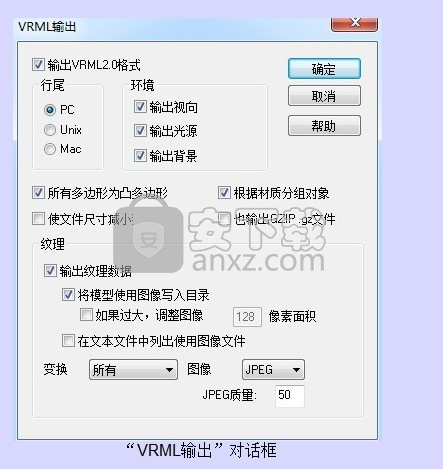
“VRML输出”对话框
其上各选项功能如下:
1)所有多边形为凸多边形 选择此项,增加文件大小来建立凸多边形,因许多VRML浏览器难以诠释凸多边形。
2)使文件尺寸减小 选择此项,可删除注释、首行缩排字符和消息点,从而得到较小的输出文件。
3)根据材质分组对象 选择此项, 可将材料相同的所有表面分到单个组中,从而得到较小的输出文件。
4)也输出GZIP.gz文件 选择此项,可生成两个文件,一个带.wrl扩展名的标准VRML文件和一个带.gz扩展名的压缩文件。CAXA实体设计用GZIP压缩文件。
5)[纹理]
[输出纹理数据] 选择此项,可输出零件表面材质。
[输出纹理数据] 选择此项,零件表面材质由图形文件图像生成,并可将这些图形文件复制到输出零件所在的目录中。
[如果过大,调整图像] 选择此项,可减小生成表面材质的图形文件大小。
[象素面积] 选取上一项该项自动激活,在文本框中输入图形文件的最大值。如输“128”可让所有文件都保持在128╳128像素内。
其余各选项与3D Studio格式输出选项类似。
注意:要使输出的零件带有表面装饰,建议使用写图像选项将表面装饰材质保存到文件。用此方法保存表面装饰图像时,CAXA实体设计将把表面装饰边界改变成底层零件的颜色,从而成了VRML中真正的表面装饰。将零件输出到VRML时,其测量单位将转换成米。
(6)输出STL立体扫描文件
以STL格式输出零件时, “STL输出”选项对话框,如图所示。
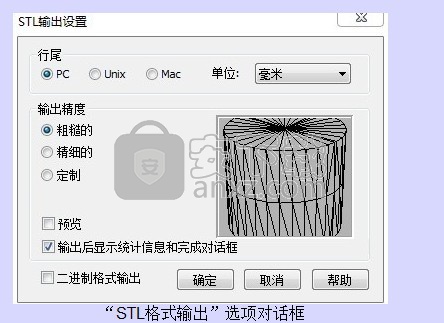
“STL格式输出”选项对话框
输出精度 选择此项,可以调整输出的精度,分别为粗糙的、精细的、定制、
预览 选择此项,可以预览图形
二进制格式输出 选择此项,可输出零件的二进制数据而不是ASCII数据。二进制文件比ASCII文件小,但有些系统不支持二进制文件,要注意选取目标系统的支持的类型。
输入格式及其性能
与输出相同,CAXA实体设计可接受以下18种格式的零件文件。
ACIS Part(.sat), Parasolid(.x_t), STEP AP203(.stp)
Romulus(.xmt), IGES(.igs), TriModel(.tmel)
3D Studio(.3ds), truespace(.scn,*.cob), AutoCAD DXF(.dxf)
Wavefront (.obj), Raw (.raw), Stereolithography(.stl;.sla)
VRML2.0(.wrl), Pro/E零件(.prt), Pro/E2001装配(.asm),
Pro/E中性文件(.neu), Granite One(.g), CATIA V4(.model),UG(.prt)
各种格式文件具有不同性能。所有格式都可将单个多面体零件输入CAXA实体设计。单个多面体零件是一个带有尺寸框的整体对象,可以通过拖动它的手柄来重新调整它的大小。还可以改变在整个零件或单独表面的颜色和材质。
某些格式允许输入比基本3D形状更多的形状。根据相关格式,可以选择表14-2中性能选项。表14-2中各选项含义为:
(1)材质: 如果零件使用图像来表示表面材质,就可以输入材质。在CAXA实体设计中得到的零件表面与原始应用程序中的相同。一般情况下,将材质图像文件保存到与零件相同的目录中。CAXA实体设计还可以保持它所检查的图像文件的目录列表。可以使用选项属性表中的目录选项卡,将一个新位置加入到列表中。可从工具菜单中选择选项来查看此表。
(2)颜色: 如果原始零件上有带颜色的表面,可以输入零件的颜色,并在CAXA实体设计中以原来的颜色显示出来。
(3)环境: 与输出零件文件相同,此术语指灯光、相机的视角以及设计环境图像或颜色。如果上述任意一种要素出现在原始应用程序中,可以将它们输入CAXA实体设计零件上。
(4)多个零件: 某些格式允许按单个零件或多个零件输入3D对象。如果原始对象由多个零件组成,可以将它们按多个零件带入CAXA实体设计,并分别处理它们。
表14-3总结了输入格式文件类型和性能。按文件类型划分的输入性能选项。
表14-3 按文件类型划分的输入性能
文件格式材 质色 彩环 境多个零件
ACIS否否否可
Parasolid否可否可
AutoCAD DXF否可否可
IGES否否否否
STEP否否否可
Pro/E否否否可*
3D Studio可可可可
Raw否否否可
Wavefront可可否可
VRML可可可可
Stereolithography否否否可
CATIA V4否否否否
表中 * 表示多个零件位于同一零件文件中
表14-3中的零件环境与其它项一起,都存在于输入前的零件文件中。其中的某些特性在输入过程中自动带入,其它的可当选项用。另外,某些格式提供了在输入过程中编辑零件的机会。
2. 常用输入选项的功能
输入零件文件时常见的输入选项有:
(1)环境: 选项可用于支持设计环境属性的格式。有关[环境]常用选项包括:
使用灯光 选择此选项,可输入零件的光源。输入的零件与原来应用程序中的灯光保持相同。
使用相机 选择此选项,可以输入设计环境中包括的零件的相机视角。零件在CAXA实体设计中将按照与原始应用程序中相同的角度显示。
使用设计环境 选择此选项,可输入原始程序中的设计环境使用的图像或颜色。
(2)光滑: 该选项可将输入零件的边缘进行光滑修整。有关[光滑]选项包括:
使用光滑 选择此选项,可对零件的边缘进行光滑修整。
修圆角度 在这个字段卡,输入修圆的角度值。如果两个多边形之间的角度小于规定值,多边形之间的边缘将被修圆。
除了上述常见输入选项外,有些文件格式功能强大的输入选项还允许将零件按一个整体输入或按各个独立对象输入。除了需定义的选项外,某些输入格式可自动带入表面材质和执行其他功能。
3. 输入零件的一般步骤
可用两种方法将零件输入CAXA实体设计。一是在CAXA实体设计主菜单中选择“文件->输入”命令,在文件类型下拉菜单中选择输入零件文件格式。二是使用拖放操作方法,可以很快地将零件文件带入CAXA实体设计。并排打开CAXA实体设计和Windows资源管理器(或所需输入零件文件)。选中要输入零件拖出,并将其放入CAXA实体设计窗口。图14-8所示为直接将“ *. DXF”格式零件拖入CAXA实体设计窗口。

将“*. DXF格式”零件直接拖入CAXA实体设计窗口
所得的结果将根据CAXA实体设计窗口内是否含有3D设计环境及与输入零件格式而有所不同。如果窗口中有,则输入零件将在现有设计环境中显示。如果窗口是空的,CAXA实体设计将自动生成一个含有输入零件的新设计环境。
注意:将零件直接拖入的得到的是一平面图形,非零件实体。
(1)输入ACIS、Parasolid、STEP、Pro/ENGINEER和Catia V4文件
输入这些格式的零件除上所述的一般步骤外,无需了解其它详情。唯一可用的是输入选项是文件名,只有ACIS输入例外,会显示定义单位长度值的对话框。但是对于只能从Pro/E输入的零件文件而言(只有 Pro/E 文件 < Rev. 20 可以被输入),这一注释很重要。
注意:即使CAXA实体设计的默认核心被设置成Parasolid,ACIS零件也将保留 .sat 文件,此时只能输入Catia零件。
(2)输入IGES文件
CAXA实体设计支持输入ACIS和Parasolid两种格式的IGES文件。
当输入IGES格式的零件时,选取了输入文件名后将立即显示“IGES输入选项”对话框。“IGES输入选项”对话框中含有以下选项:
1)输入数据类型
自由曲面: 选择此选项,可以输入IGES输入文件中的自由曲面(指未定义裁减曲线的曲面)。
裁减曲面: 选择此选项,可输入IGES输入文件中的裁减曲面。
实体: 选择此选项,可输入IGES文件中的实体(#186)。
2)转换成实体 选择此选项,可在输入IGES数据时,将任意表面模型实体转换成默认核心的实体模型。必要时CAXA实体设计自动执行复原操作,尽力将输入的IGES实体转换成最小的实体模型组。
3)裁减曲线的选项
作为每个IGES文件: 选择此选项,可按IGES文件中的定义,单独使用各个首选项输入裁剪曲线。
使用参数数据: 选择此选项,可使用2D参数数据,而忽视IGES文件的首选项,输入裁剪曲线。
使用3D数据: 选择此选项,可使用3D参数数据,而忽视IGES文件的首选项,输入裁剪曲线。
(3)输入3D Studio文件
当输入这种格式的零件时,可见到“插入环境数据”对话框。此对话框中含有环境选项。除了环境选项外,3D Studio文件还自动带入表面材质和执行其它功能。
在3D Studio中,可生成数个相机从多个视角检查零件。CAXA实体设计只输入在3D Studio中定义的第一个相机的视角(如“Camera01”)。
(4)输入AutoCAD DXF文件
当输入这种格式的零件时,将出现带有以下选项的AutoCAD DXF读取对话框,各选项功能为:
1)光滑 该选项可对输入零件的边缘进行光滑修整。
2)曲线分割角度 在这个字段中输入角度值。此角度确定逼近圆或弧的直边数。
3)输入 使用这个选项,可定义AutoCAD文件的输入方式。
单个模型: 选择此选项,可将输入零件中的所有对象按单个多面体零件带入。
按邻近分割: 选择此选项,可将输入零件中不连续对象分割开来,然后将它们按单独零件输入。
按颜色分割: 使用此选项,可将文件分割成共享相同颜色的单个对象。
按层分割: 使用此选项,可将各图层分割成单个对象。
4)输入颜色 选择此选项,以便CAXA实体设计使用输入零件表面上的颜色。
5)生成封闭的多叉线端点边缘 选择此选项,在CAXA实体设计可将封闭的环状多叉线当作多边形处理。
注意:CAXA实体设计无法将样条曲线或表面输入AutoCAD文件。除了上述选项外,CAXA实体设计在输入AutoCAD DXF文件时,将自动使用当前的测量单位。
(5)输入Raw 和Stereolithography
输入这类文件时,会显示有关的Raw Triangle读取或立体扫描读取对话框。除了名称外,这些对话框都很相似,并且都提供以下选项:
1)光滑 该选项可将输入零件的边缘进行光滑修整。
使用光滑 选择此选项,可对零件的边缘进行光滑修整。
修圆角度 在这个字段上,输入修圆的角度值。如果两个多边形之间的角度小于规定值,多边形之间的边缘将被修圆。
2)输入 该选项允许将零件按一个整体输入或按各个独立对象输入
单个模型 选择此选项,可将输入零件中的所有对象按单个多面体零件带入。
按相邻分割 选择此选项,可将输入零件中的不连续对象分割开来,然后将它们按单独零件输入。
按颜色分割 选择使用此选项,可将文件分割成共享相同颜色的单个对象。
按层分割 使用此选项,可将各图层分割成单个对象。
输入过程将自动保持测量单位的一致。
(6)输入Wavefront OBJ文件
输入Wavefront OBJ文件时,具有以下3个选项的自动输入功能。
1)材质 CAXA实体设计可输入原始零件上的任意表面材质。
2)测量单元的一致 输入零件时,CAXA实体设计将使用CAXA实体设计中当前的测量单元调整零件的大小。例如,可以在输入前将英寸选作当前的单位。如果输入零件在原始应用程序中有三个单位长,当输入到CAXA实体设计中后,就成了3英寸长。
3)自动划分成单独的零件 如果零件中含有两个或两个以上的不连续件,CAXA实体设计可自动地将它们按照单独零件输入。
(7)输入VRML 2. 0文件
当输入这种格式的零件时,可能会出现带有环境选项的插入环境数据对话框。除了环境选项外,VRML 2.0还自动支持材质和单独零件的分割。
所有VRML零件都将用“米”当作测量单位。CAXA实体设计将VRML测量单位转换成设计环境中当前的单位。例如,将VRML中的3米球输入CAXA实体设计,所得的尺寸将取决于当前的单位。如果CAXA实体设计中当前的单位是厘米,得到的是300厘米的球。
当输入VRML文件时,CAXA实体设计将忽视正文的节点类型、细节的级别、WWWInline和标志线及点集。某些材料类型在输入方面得到了简化。例如,CAXA实体设计不支持各顶点的颜色。
(8)转换成实体选项
CAXA实体设计提供了将输入多面体和IGES模型转换成实体的性能,从而加快了零件的修改过程。为实现这一功能,CAXA实体设计提供了转换成实体的命令,可以从“设计工具”菜单中选择这个命令。这个命令可以将任何封闭体积的多面体或IGES模型(无法被转换成输入实体)转换成实体零件,在该零件上可以执行建模的操作。它还能够允许设计者采用智能尺寸来进行测量和执行体积测定分析。
此命令可以在任何基于多面体的表示法上使用,如STL、VRML、DXF、3DS。当将多面体模型转换成实体模型时,CAXA实体设计将提供执行表面与球面和柱面相符的选项。如果可能,在特定表面公差内的平坦表面将始终被融入单个平坦表面中。
在将IGES模型转换成实体模型的过程中,如果可能,样条表面将被简化成解析的表面。将执行模型复原,以修复不精确的几何形状。但是,由于这个操作将可能费时,将会显示对话框,通知可以按ESC键越过修复过程。一旦按了ESC键,转换成实体的操作将被越过,并且完成转换。
将输入的多面体或IGES模型转换成实体零件的操作步骤是:
1)在CAXA实体设计中,选取要转换的输入模型。它们可以是任何的封闭体积多面体或IGES模型。
2)从主菜单中选择“设计工具->转换成实体”,此时将弹出对话框,询问是否继续进行表面匹配。在做出了选择后,CAXA实体设计将执行操作并通知转换的表面总数。
还可以通过右击多面体模型,然后再从随后弹出的菜单中选择该模型,访问转换成实体选项。
注意:由于此时每个多面体都表示一个新零件上的单独曲面,采用该命令将增加模型文件大小。
人气软件
-

理正勘察CAD 8.5pb2 153.65 MB
/简体中文 -

浩辰CAD 2020(GstarCAD2020) 32/64位 227.88 MB
/简体中文 -

CAXA CAD 2020 885.0 MB
/简体中文 -

天正建筑完整图库 103 MB
/简体中文 -

Bentley Acute3D Viewer 32.0 MB
/英文 -

草图大师2020中文 215.88 MB
/简体中文 -

vray for 3dmax 2018(vray渲染器 3.6) 318.19 MB
/简体中文 -

cnckad 32位/64位 2181 MB
/简体中文 -

Mastercam X9中文 1485 MB
/简体中文 -

BodyPaint 3D R18中文 6861 MB
/简体中文


 lumion11.0中文(建筑渲染软件) 11.0
lumion11.0中文(建筑渲染软件) 11.0  广联达CAD快速看图 6.0.0.93
广联达CAD快速看图 6.0.0.93  Blockbench(3D模型设计) v4.7.4
Blockbench(3D模型设计) v4.7.4  DATAKIT crossmanager 2018.2中文 32位/64位 附破解教程
DATAKIT crossmanager 2018.2中文 32位/64位 附破解教程  DesignCAD 3D Max(3D建模和2D制图软件) v24.0 免费版
DesignCAD 3D Max(3D建模和2D制图软件) v24.0 免费版  simlab composer 7 v7.1.0 附安装程序
simlab composer 7 v7.1.0 附安装程序  houdini13 v13.0.198.21 64 位最新版
houdini13 v13.0.198.21 64 位最新版 















